Hogyan kell helyesen konfigurálni ip útvonal-windows 2018 szerver
A eltávolítását OSPF mi marad vagy 1) egy statikus routing és 2) dinamikus útválasztás a RIPv2. Nézzük meg, hogyan mindegyik működik.
Melyik a jobb - statikus vagy dinamikus útválasztás?
Az a kérdés, hogy vajon a statikus vagy dinamikus routing - ez egy személyes dolog rendszergazda. Végül a kapott hálózati forgalmat irányítani egy adott hálózatot meg kell egyeznie, függetlenül az alkalmazott módszert.
Statikus routing, meg kell rögzíteni a Windows szerver minden hálózat. amely irányítja a szerverre. Így egy egyszerű hálózati egyetlen szerver, routing forgalom a két hálózat között, a statikus routing nem különösebben nehéz. Azt lehet beállítani, hogy a két csapat a route add.
Szóval, mit ad nekünk egy dinamikus routing? Íme néhány jellemzőjét.
- Az a képesség, hogy automatikusan hozzá egy hálózatot, hogy információt kapjunk őket más RIP router
- Az a képesség, hogy automatikusan törli azokat a bejegyzéseket, a routing tábla, ha más RIP router távolítsa el őket
- Képes kiválasztani a legjobb útvonalat alapján meghatározott mutatók
- Egyszerűbb konfiguráció marshrutizatornyh rendszerek Windows Server, a több mint egy bizonyos mennyiségű statikus útvonalakat ki kell egészíteni
Nézzünk néhány példát, hogyan kell beállítani a statikus routing a route paranccsal:
Kiadásánál első routing tábla, fontos figyelni, hogy az interfész listán. A Windows Server IP-interfészek vannak jelölve az interfész száma. Az interfész számok az 1. ábrán - 16, 14, 1, 15, 20 és 12. Ezek az interfész számokat használni, amikor hozzáadni vagy törölni egy számot a route tábla.
Az alábbiakban az IPv6 routing táblát. További információk az IPv6 el tudja olvasni a cikket Brian Posey (Brien Posey) Crash Course in IPv6 (első rész) Crash Course in IPv6 (második rész) és Mitch Tulloch a cikket IPv6 támogatás a Microsoft Windows.
Add a statikus útvonal
Hogyan adjunk egy statikus útvonalat a parancssorból? A válasz egyszerű - használja a route add parancsot a következőképpen:
Mint látható a 2. ábrán, az eredmény hozzá az útvonal pozitív volt: „OK!”
Törlés statikus útvonal
Törlése az útvonal még könnyebb. Mindössze annyit kell tennie -, hogy adja meg az útvonalat törli a hálózatot, hogy el kívánja távolítani, amint a 3. ábrán látható.
Ez az alapjait konfigurálása statikus útvonalakat a parancssorban. Most megtudjuk, konfigurálása dinamikus útválasztás.
4. ábra: hozzáadása a RRAS keresztül Network politika és hozzáférés szolgáltatások
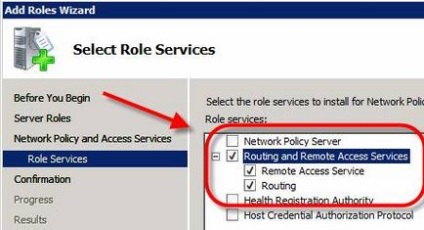
A telepítés után, akkor az alkalmazás konfigurálásához RRAS Server Manager, de én inkább a Routing és Hozzáférés eltávolítása alkalmazást.
- A következő lépés az, hogy konfigurálja a Routing and Remote Access. Nyissa meg a RRAS MMC, kattintson jobb gombbal a kiszolgáló nevét, majd kattintson a konfigurálása és engedélyezése Routing and Remote Access. Itt egy példa:
6. ábra: konfigurálása és engedélyezése RRAS
Győződjön meg róla, hogy nem egy egyéni konfiguráció vonatkozóan, hogy mit RRAS protokollt telepíteni. Ezután válassza ki a telepíteni LAN ROUTING elindítani a szolgáltatást.
Most már láthatja, hogy a hálózati interfész által ellenőrzött RRAS, és speciális beállításokat az IPv4 és az IPv6.
Most bővítheti IPv4. megy a General. majd - a New Routing Protocol.
7. ábra: Egy új Routing Protocol
Most válassza ki telepíteni RIPv2 a routing protokoll.
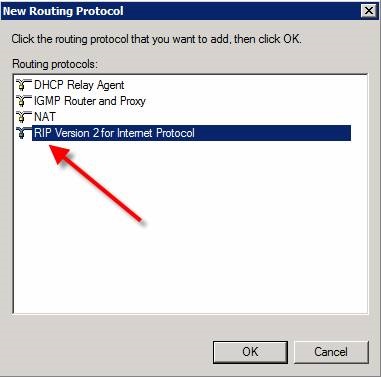
8. ábra: hozzáadása RIP V2
- Most, hogy már telepítve RIPv2, akkor állítsd be. Amelyben fel olyan könnyen, mint hozzá az interfészeket a használni kívánt cserélni RIP útvonalakat. Ehhez menj a felülvizsgálati szakaszban a jobb gombbal kattintson az Új kezelőfelület. válassza ki a kívánt felületet adni egy RIP (9. ábra).
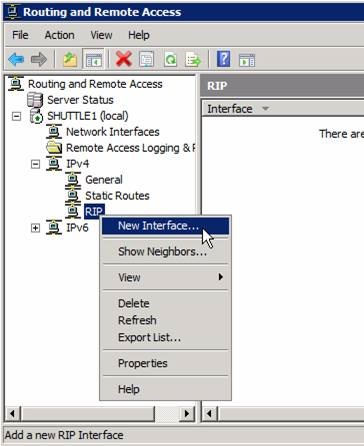
9. ábra: Egy új RIP interfész
- Kiválasztása után a felület, akkor lehetősége van a legkülönbözőbb RIP csatlakozási tulajdonságok (10. ábra). Több nem fogok beszélni ebben a cikkben arról, hogy hogyan kell beállítani a RIP, mert lehet nagyon egyszerű, és nagyon összetett, a helyzettől függően.
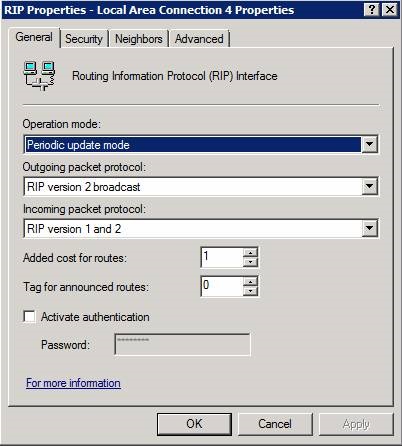
10. ábra: konfigurálása az új RIP interfész
- Hozzáadása után RIP felületen, akkor ellenőrizze, hogy a kérelmeket küldött és fogadott válaszokat a RIP interfészek (ha kell). Azt is ellenőrizze, hogy van-e RIP szomszédok jobb gombbal a RIP protokollt, akkor kattintson megjelenítése szomszédok.
Mielőtt fejezet lezárásaként a RIP Windows, szeretnék rámutatni egy pár különböző források, hogy használják ezt a cikket: